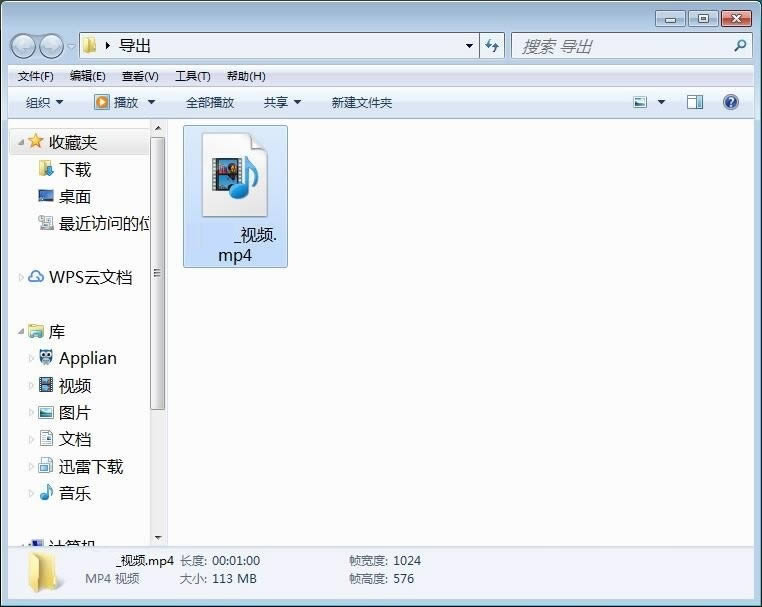OpenShot Video Editor-OpenShot Video Editor下載 v2.5.1中文版

- 軟件類型:媒體軟件
- 軟件語言:簡體中文
- 授權方式:免費軟件
- 更新時間:2023-06-29
- 閱讀次數:次
- 推薦星級:
- 運行環境:WinXP,Win7,Win10,Win11
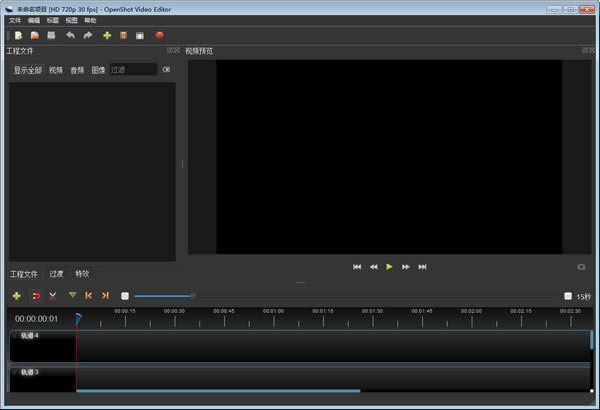
OpenShot Video Editor是款簡單跨平臺的視頻編輯軟件,具備剪切、色彩調整、影片特效、3D動畫等豐富功能,操作簡單易上手,支持多種語言,且開源免費,本站提供OpenShot免費下載。
OpenShot Video Editor特色
跨平臺
OpenShot是一個跨平臺的視頻編輯器,支持Linux,Mac和Windows。立即開始下載我們的安裝程序。
修剪和切片
快速修剪您的視頻,找到完美的時刻。 OpenShot有很多簡單的方法來剪切你的視頻。
動畫&關鍵格
使用我們強大的動畫框架,您可以淡出,滑動,反彈和動畫視頻項目中的任何內容。
無限的影音軌
為水印,背景視頻,音軌等添加所需數量的圖層。
影片特效
使用我們的視頻效果引擎,從視頻中刪除背景,反轉顏色,調整亮度等。
音訊波形
將您的音頻文件可視化為波形,甚至可以將波形輸出為視頻的一部分。
標題編輯器
為視頻添加標題從未如此簡單。使用我們的模板之一,或自己創建。
3D動畫
渲染漂亮的3D動畫標題和效果,例如雪,鏡頭光暈或飛行文本。
慢動作&時間特效
控制時間的力量,反轉,減慢和加速視頻。使用預設或設置播放速度和方向的動畫。
編輯影片
從檔案管理器拖放視訊,音訊或圖片到OpenShot中。開始視訊編輯就是這么簡單。
70+語言
OpenShot有多種語言版本,可以使用LaunchPad在線翻譯。
簡單使用者介面
我們設計的OpenShot是有史以來最簡單,最友好的視頻編輯軟件!試一試,親眼看看吧。
OpenShot Video Editor功能
主要視窗
OpenShot中的主要視窗用來加入音樂與影片檔案,并能直接在時間軸上排列剪輯,同時也能放大與縮小時間軸。
拖曳
將新檔案加入OpenShot的編輯項目非常容易。只需將音樂、影片或圖像檔案從您的檔案管理員中拖拉到OpenShot的視窗中。
影片與音樂效果
要在剪輯中加入軟體內建的影片與音樂特效,只需切換至特效選項頁籤,然后將特效直接拖曳至剪輯區中。就是這么容易!
專案設定
在每個專案中,包含影片剪輯的名稱、長度、每秒幀數、高度、寬度與寬高比,甚至是其他重要項目都能在專案中依自已需求設定。
特效設定
每個影片與音樂特效都有控制其行為的設定。使用剪輯屬性視窗,您可以輕鬆地更改任何特效的設定。
旋轉設定
旋轉影片或圖像剪輯很容易。只需拖曳旋轉特效,然后調整幾個設定。您就可以將您的影片以圓圈顯示,或者只是靜態旋轉您的影片。
3D動畫標題
使用Blender(3D開源動畫包)的資源,在 OpenShot 中就能做出一個簡單的3D動畫標題畫面。選擇一個模板,更改一些設定,就是這樣容易!
靜態標題
在軟體中能輕松加入標題與子標題。選擇模板,字體,顏色和文字大小,然后點擊存檔。標題與副標題可以放在時間軸上排列。
預覽視窗
在預覽視窗中能控制影片項目的播放、快轉、倒帶或搜尋到特定的幀數,甚至還能直接跳至預先定義的標記。
OpenShot Video Editor使用方法
1.首先點擊軟件主界面中的添加按鈕,打開文件瀏覽窗口,選擇視頻導入到軟件中;
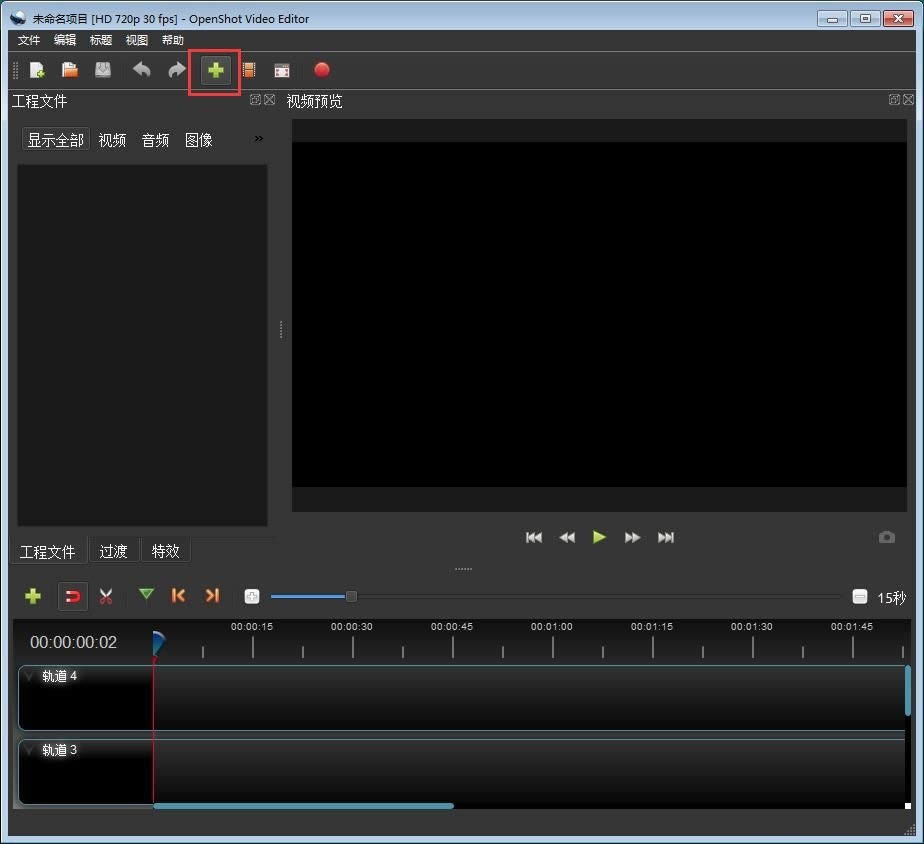
2.在文件瀏覽窗口中,根據MP4視頻文件的存放路徑,打開文件夾,選中想要進行編輯的MP4視頻文件,然后點擊打開,就可以將選中的視頻導入到軟件中;
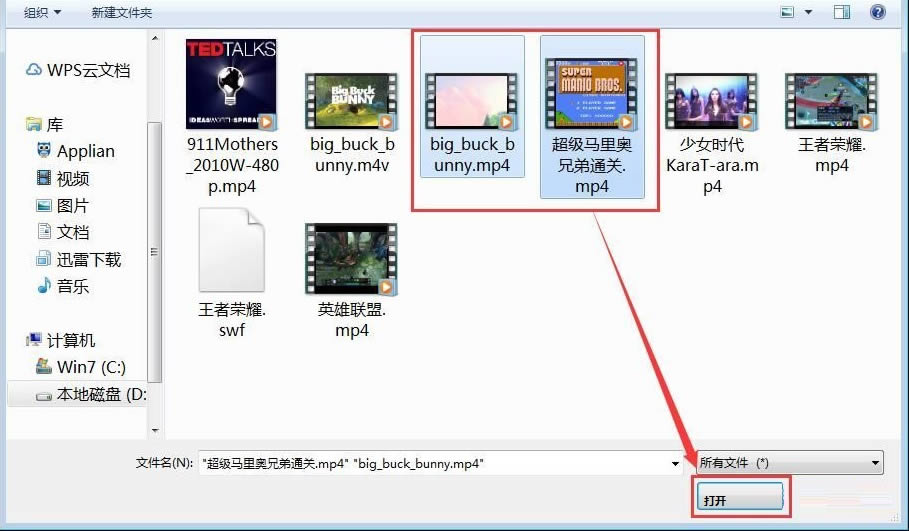
3.視頻成功導入到軟件中,這時候我們可以在軟件的視頻素材窗口中看到我們剛剛選擇導入的視頻;
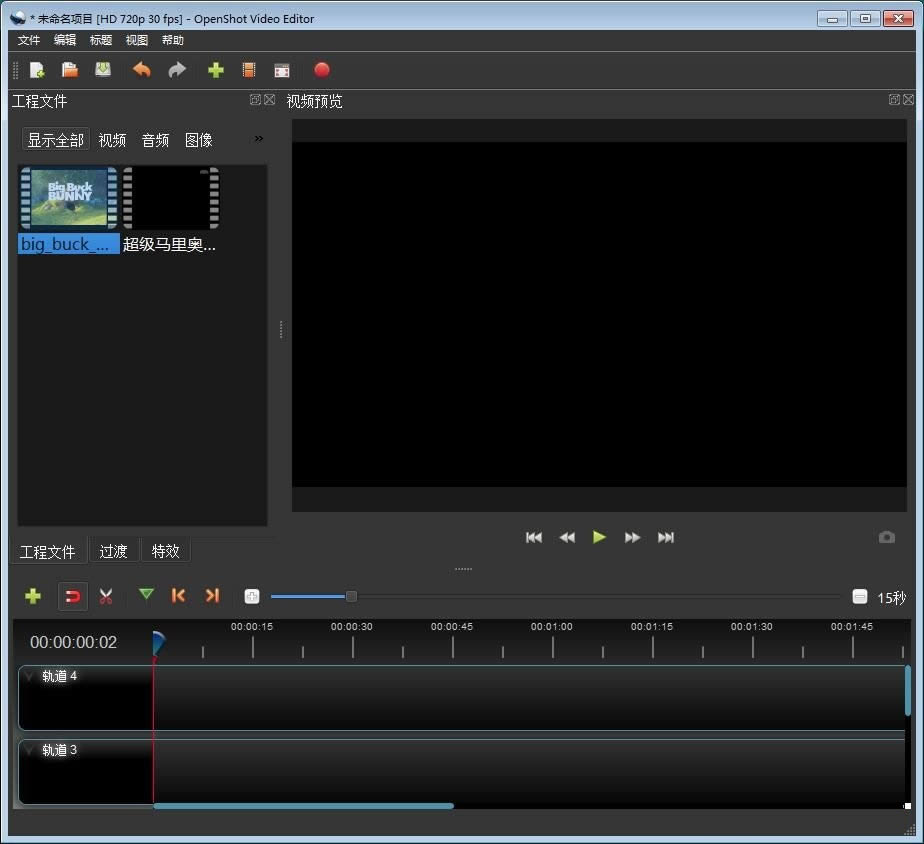
4.接下來我們就可以開始進行視頻切割了。首先我們要將想要進行切割的視頻拖拽到軟件的視頻軌道中。點擊選中視頻然后按住鼠標左鍵進行拖拽即可;
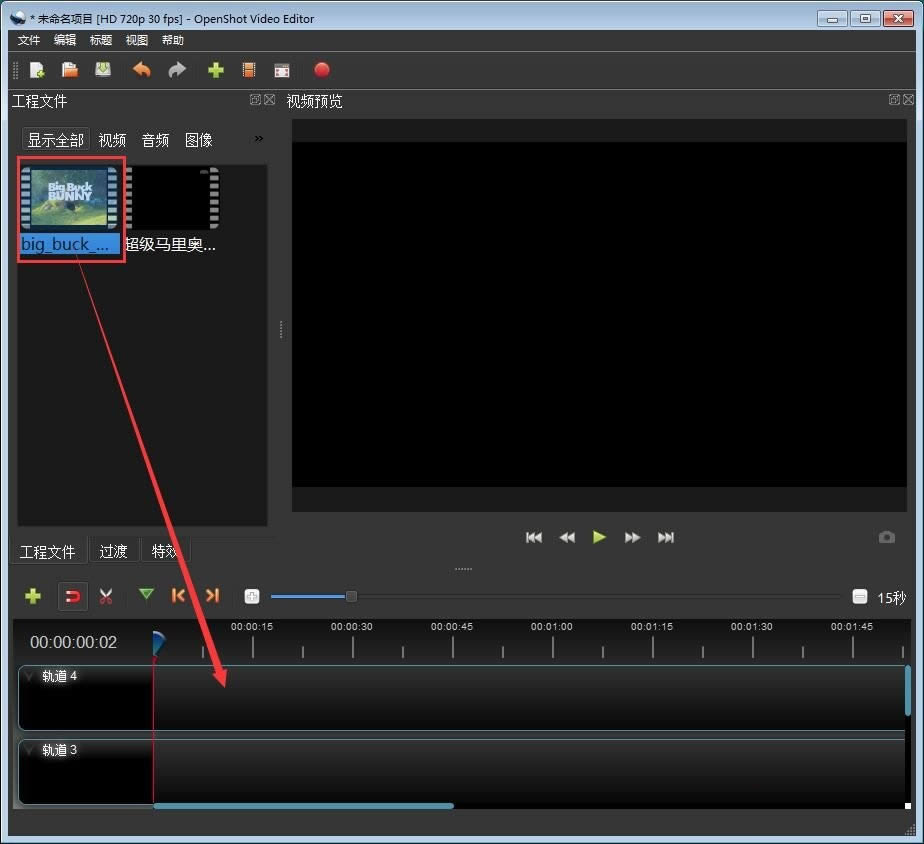
5.視頻成功添加到編輯軌道中,接下來我們就可以開始進行視頻切割了。點擊視頻編輯功能中的視頻切割按鈕,打開視頻切割功能然后用鼠標選中想要進行視頻切割的位置,點擊鼠標左鍵,就可以將視頻切割成兩份了;
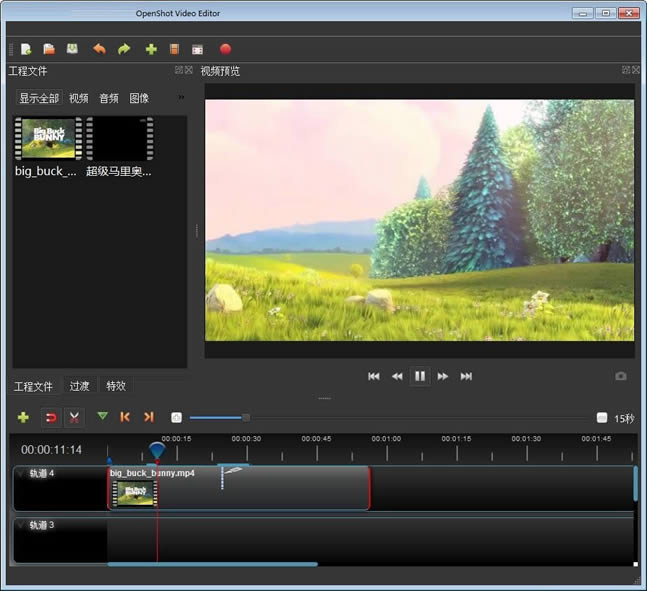
6.視頻切割成功,這時候我們在軟件的視頻編輯軌道中就可以看到視頻被成功切割成兩段;
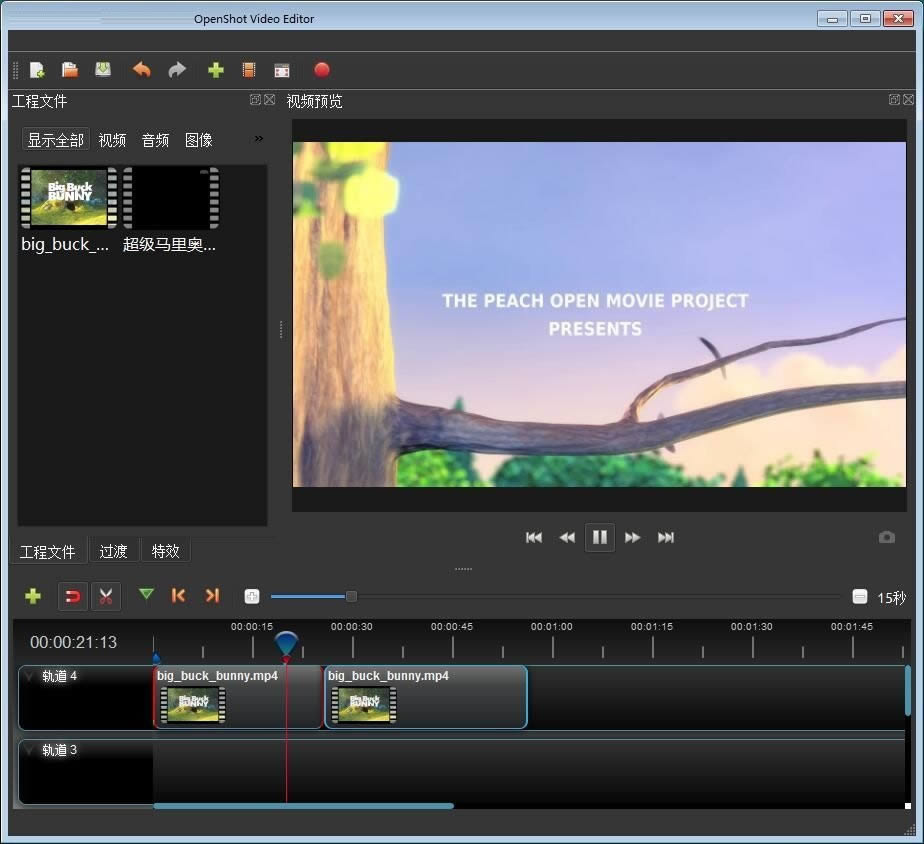
7.接下來我們可以向后面的那一段視頻添加淡入淡出的效果。選中第二段視頻,然后用鼠標右鍵點擊視頻,選擇右鍵菜單中的淡入淡出,再選擇剪輯開頭,選擇淡入(快),就可以設置第二段視頻播放的時候添加一個視頻淡入的效果;
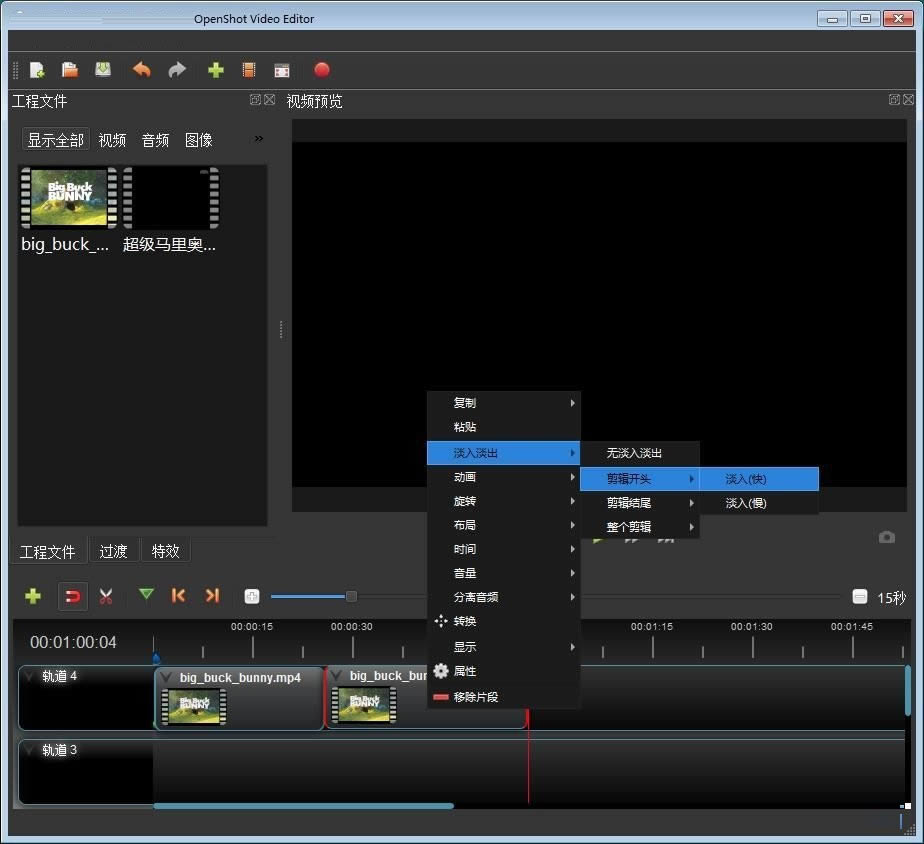
8.視頻轉場效果添加成功,這時候我們就可以點擊軟件主界面頂部功能欄中的視頻導出按鈕,將切割添加專場特效的視頻導出到本地文件夾中;
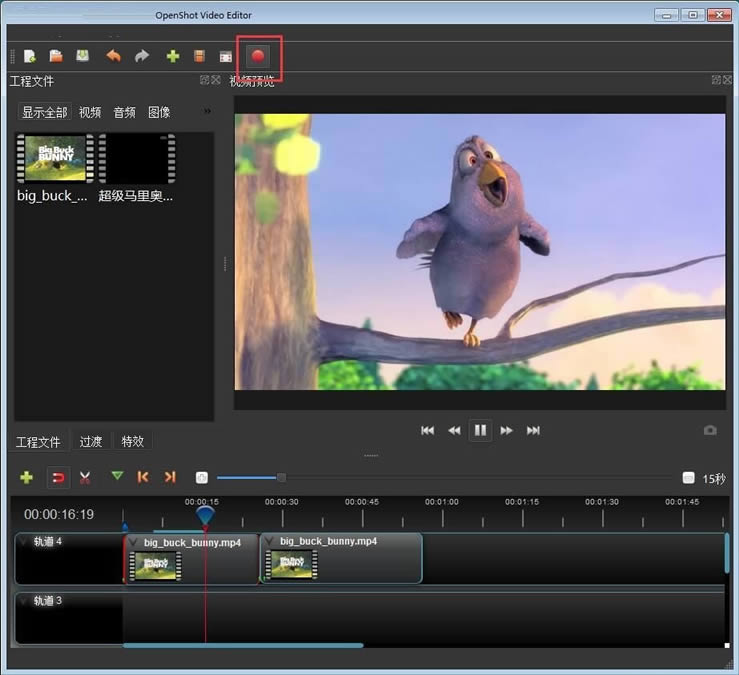
9.這時候軟件會打開導出視頻參數設置窗口。我們要設置視頻的文件名,文件夾目錄,視頻輸出格式,畫面配置,品質。點擊文件夾目錄右邊的瀏覽,打開文件夾瀏覽窗口,選擇視頻輸出路徑文件夾;
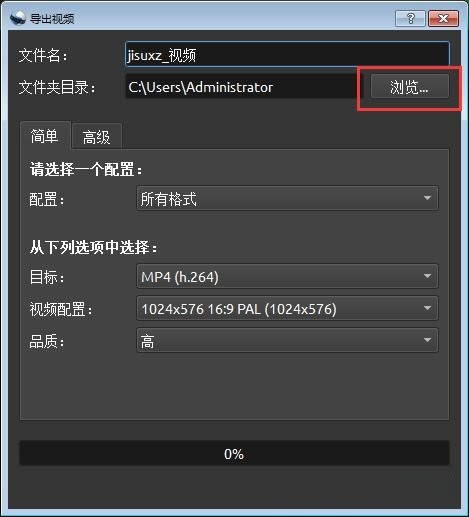
10.在文件夾瀏覽窗口中,點擊選中想要用來保存使用軟件編輯后的視頻的文件夾,然后點擊選擇文件夾,就可以完成視頻輸出路徑設置;

11.設置好視頻輸出路徑和視頻輸出其他參數后,點擊導出視頻窗口中的導出視頻,就可以開始將切割添加轉場特效的視頻保存到指定的文件夾中;
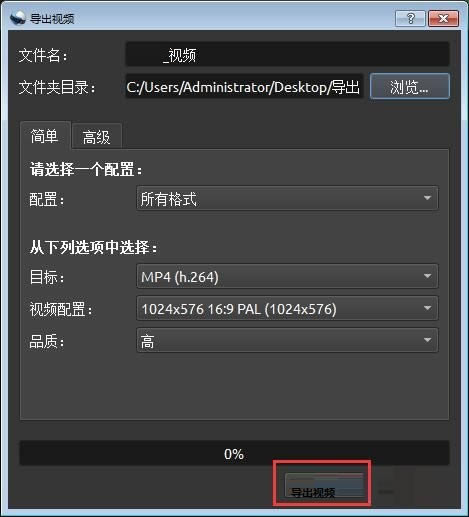
12.軟件正在將視頻文件輸出到文件夾中。視頻導出需要一定的時間,請耐心等待視頻導出完成;
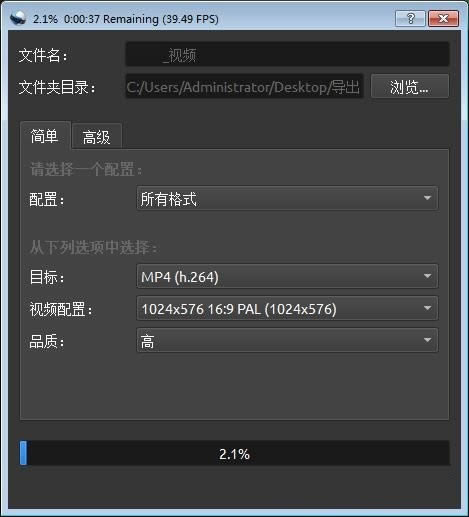
13.視頻導出完成,這時候我們就可以打開視頻輸出路徑文件夾,查看使用軟件起個視頻后輸出到文件夾中的MP4視頻文件。